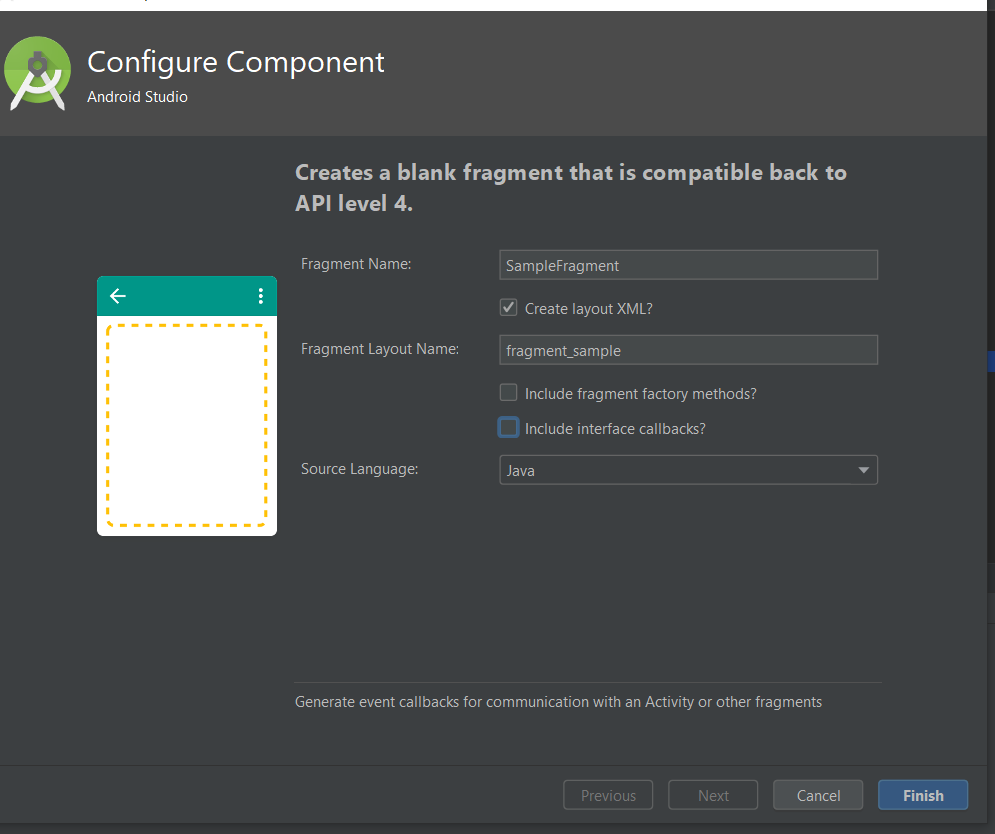Android Studio es el entorno de desarrollo integrado oficial para el sistema operativo Android de Google, basado en el software IntelliJ IDEA de JetBrains y diseñado específicamente para el desarrollo de Android. Puedes desarrollar una aplicación de Android usando esto. Aquí, vamos a aprender cómo crear un nuevo Fragmento en Android Studio. Un fragmento es una parte de una actividad que permite un diseño de actividad más modular. Un fragmento es más fácil de reutilizar dentro de actividades y diseños. Los dispositivos Android tienen una variedad de tamaños y densidades de pantalla. Simplifica la reutilización de componentes en diferentes diseños y su lógica. También podemos usar fragmentos para admitir diferentes diseños para orientación horizontal y vertical en un teléfono inteligente.
Implementación paso a paso
Paso 1: Crear un nuevo proyecto
Para crear un nuevo proyecto en Android Studio, consulte Cómo crear/iniciar un nuevo proyecto en Android Studio .
Paso 2: Haga clic derecho en el botón Primero dentro de Java, luego haga clic en Nuevo .
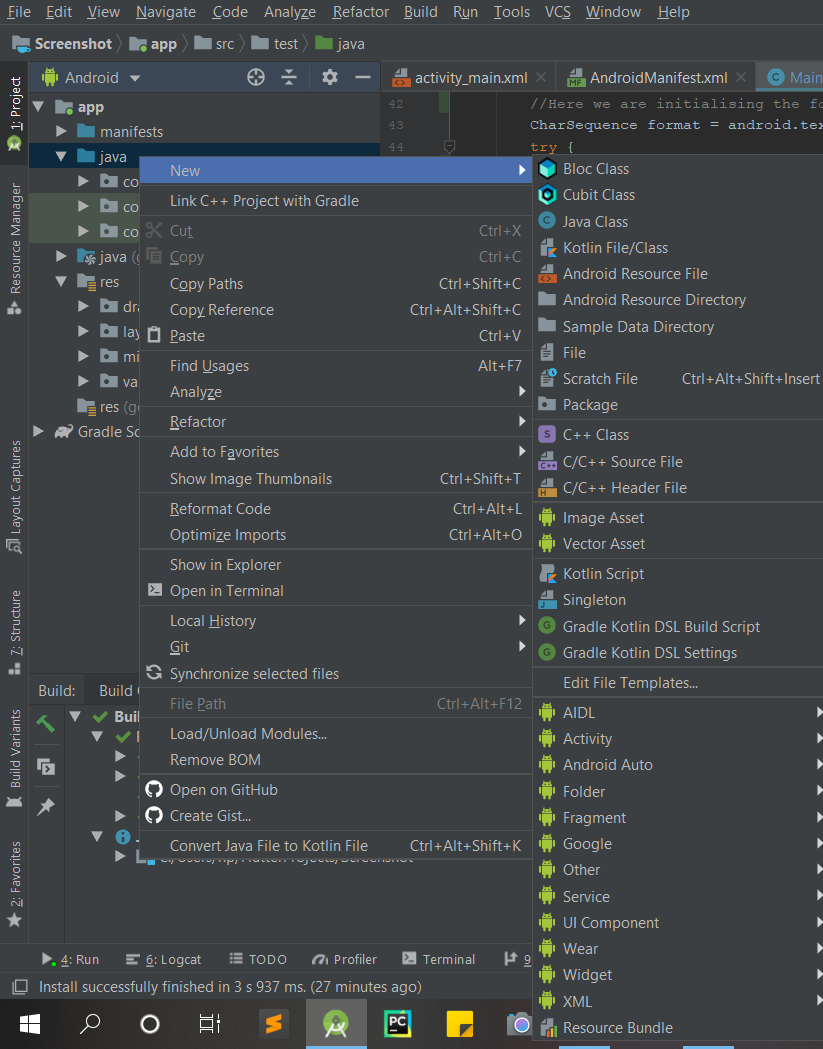
Paso 2: luego ve a Fragmento.
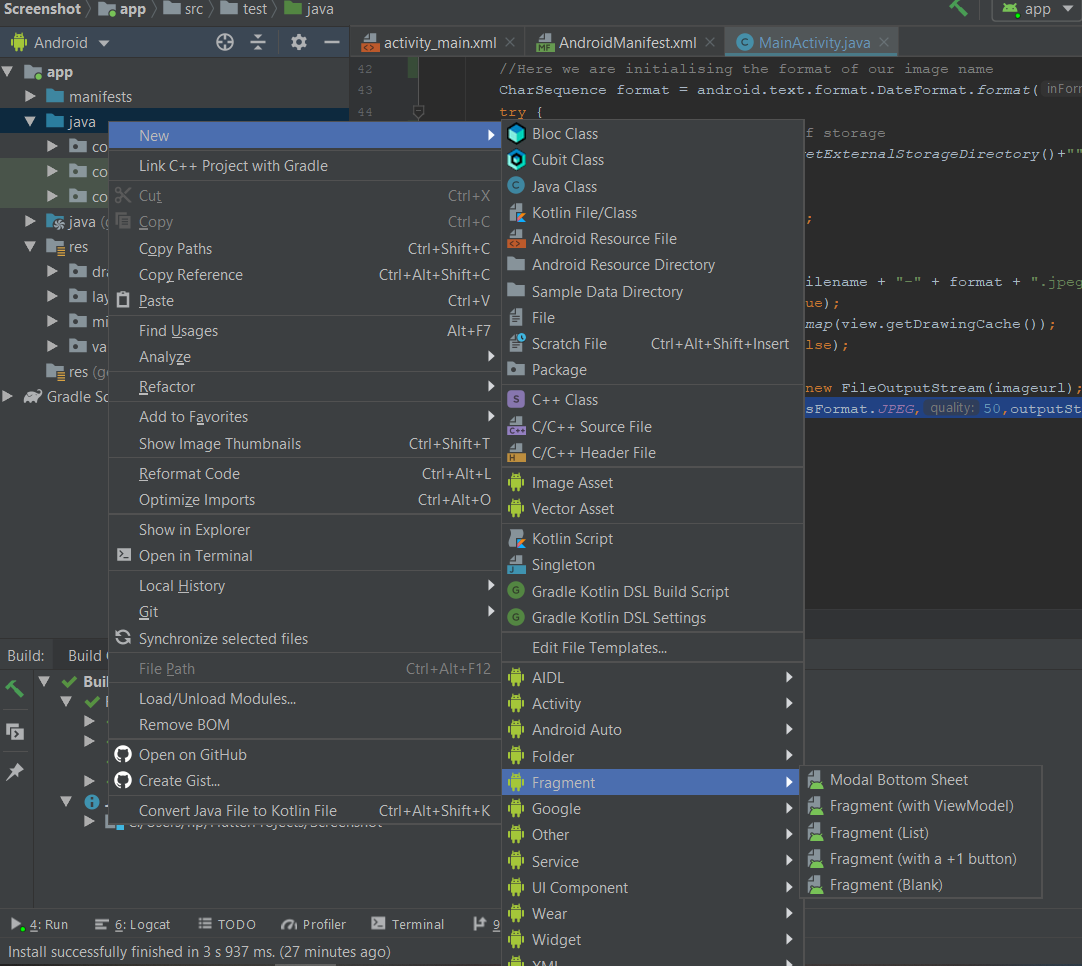
Paso 3: (El siguiente paso es elegir el tipo de Fragmento . Fragmento en Android se refiere a una sola pantalla con una interfaz de usuario. Para principiantes, se recomienda » Fragmento en blanco «). Haga clic en Fragmento (en blanco) .
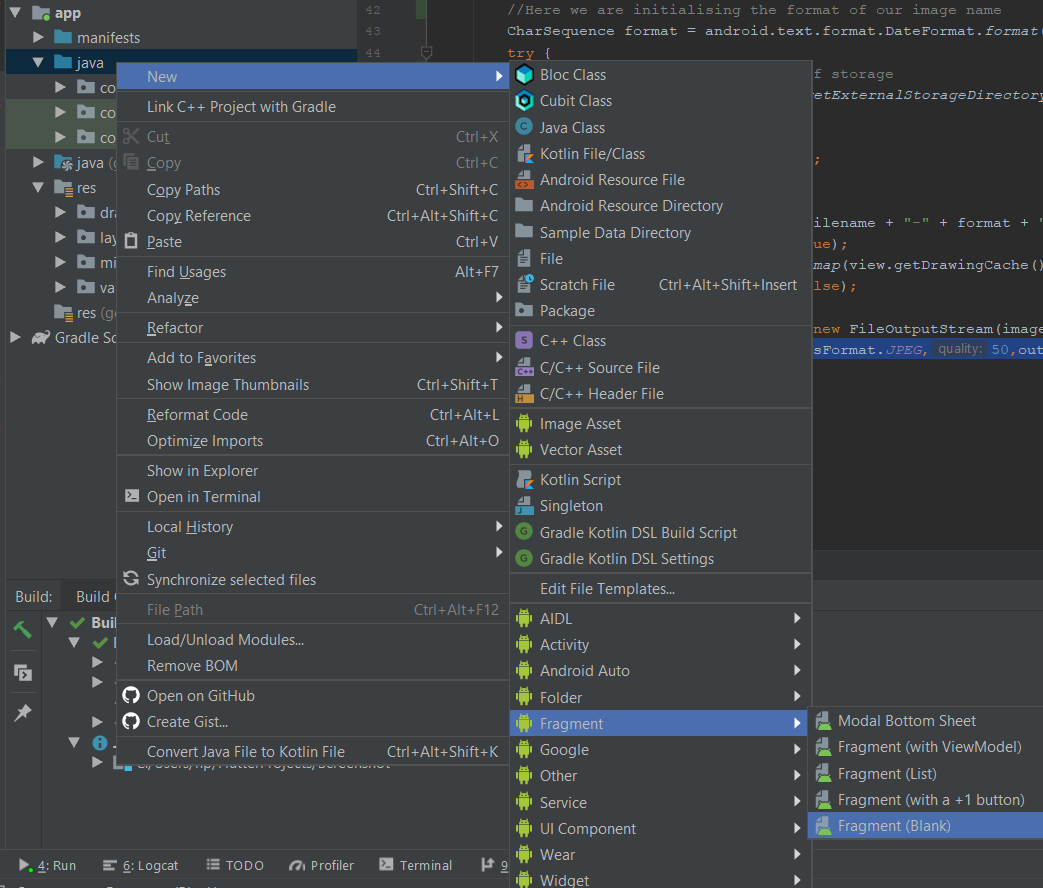
Paso 4: Ahora, aparecerá un nuevo cuadro de diálogo. Luego, complete el campo de texto Nombre del fragmento . En Android Studio, se prefieren los archivos nombrados en CamelCase . Se utiliza un archivo XML para proporcionar funcionalidades de la interfaz de usuario de nuestra aplicación. Se crea un archivo XML del fragmento utilizando la primera palabra del nombre del fragmento. Haga clic en Finalizar. Y has creado tu Fragmento.